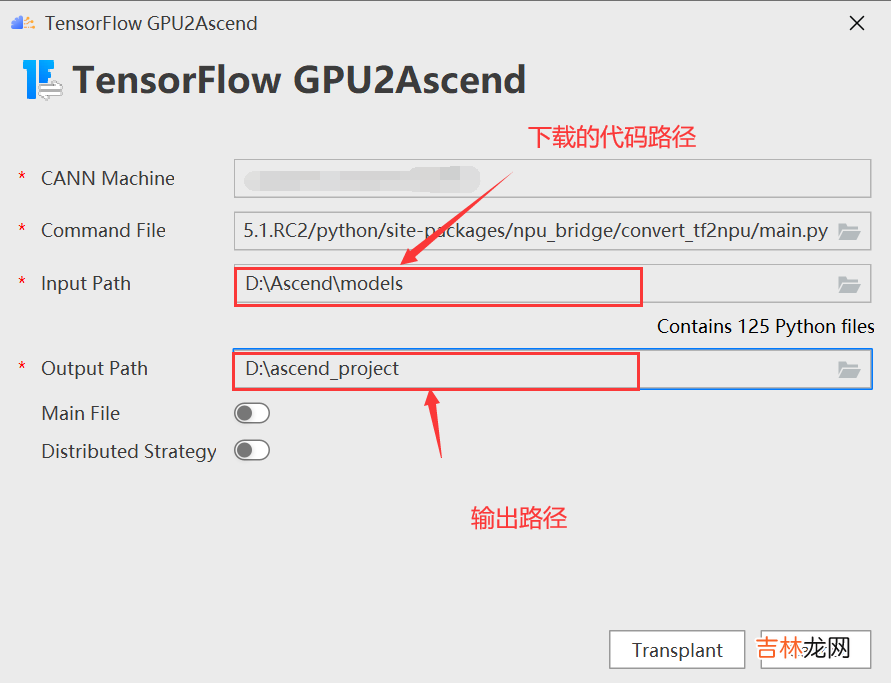
文章插图
点击Transplant进行转换,如下图所示:
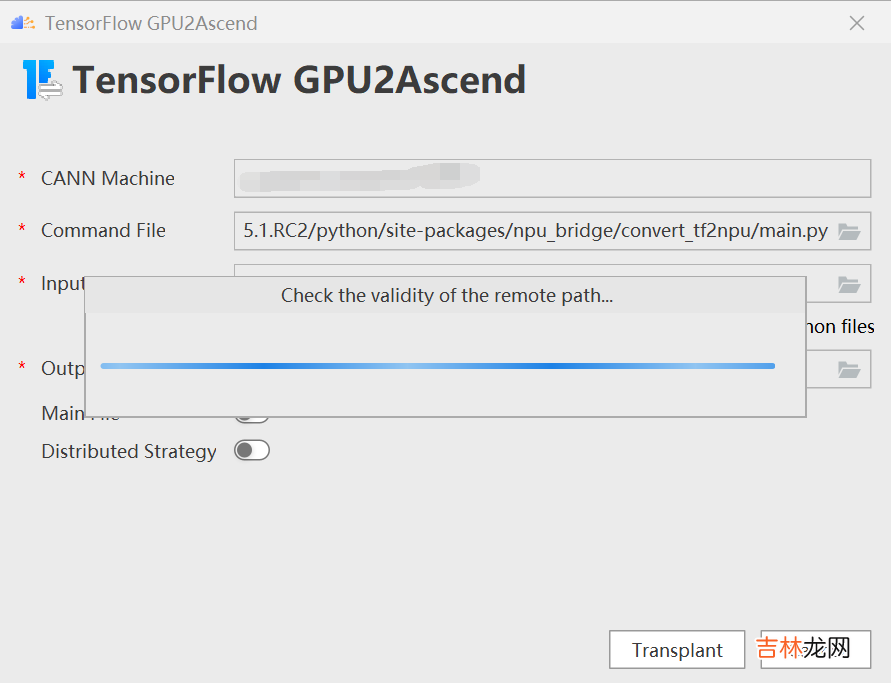
文章插图
出现“Transplant success!”的回显信息,即转换成功 。如下图所示:

文章插图
4.2 生成dump数据和计算图文件步骤一 dump前准备 。
编辑resnet_run_loop.py文件,修改如下(以下行数仅为示例,请以实际为准):
注释掉第83、85行
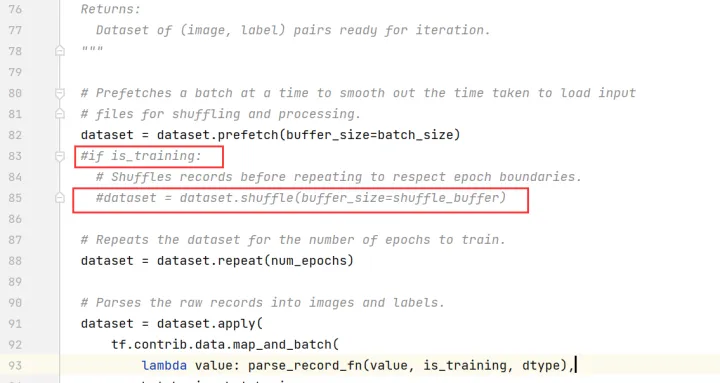
文章插图
把max_steps设置为1 。

文章插图
注释掉第575~582行
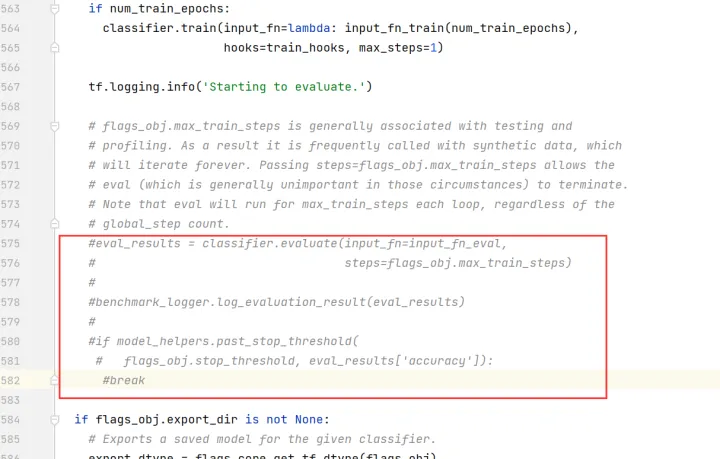
文章插图
注释掉第595行,修改为“return None” 。

文章插图
编辑cifar10_main.py文件,将train_epochs的值改为1 。
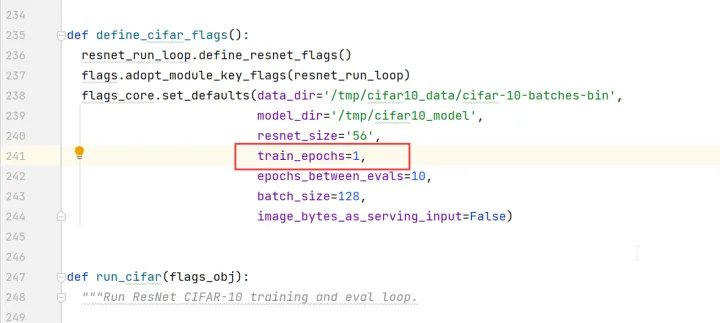
文章插图
步骤二 dump参数配置 。
为了让训练脚本能够dump出计算图,我们在训练脚本中的包引用区域引入os,并在构建模型前设置DUMP_GE_GRAPH参数 。配置完成后,在训练过程中,计算图文件会保存在训练脚本所在目录中 。
编辑cifar10_main.py,添加如下方框中的信息 。
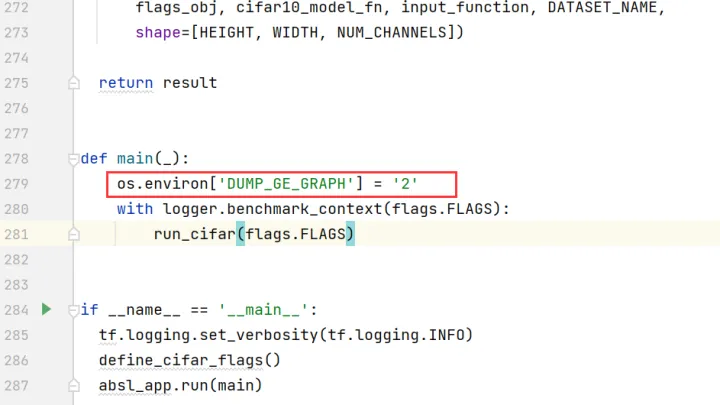
文章插图
修改训练脚本(resnet_run_loop.py),开启dump功能 。在相应代码中,增加如下方框中的信息 。
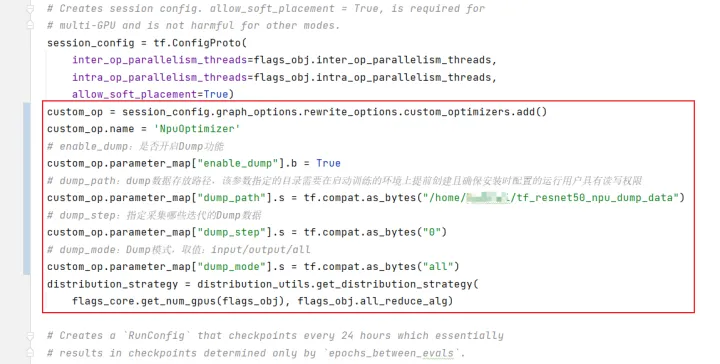
文章插图
步骤三 环境配置 。
单击MindStudio菜单栏“Run > Edit Configurations...” 。

文章插图
进入运行配置界面,选择迁移后的训练脚本 。

文章插图

文章插图
配置环境变量,打开下图所示界面,配置训练进程启动依赖的环境变量,参数设置完成后,单击“OK”,环境变量配置说明请参见下表 。
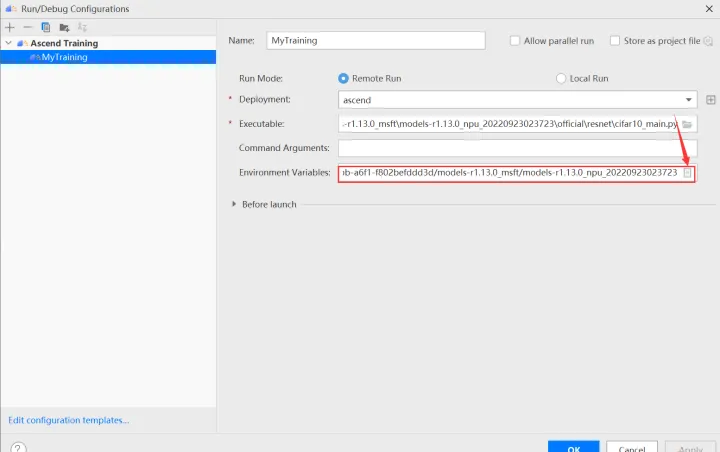
文章插图

文章插图
环境变量的解释如下表所示:
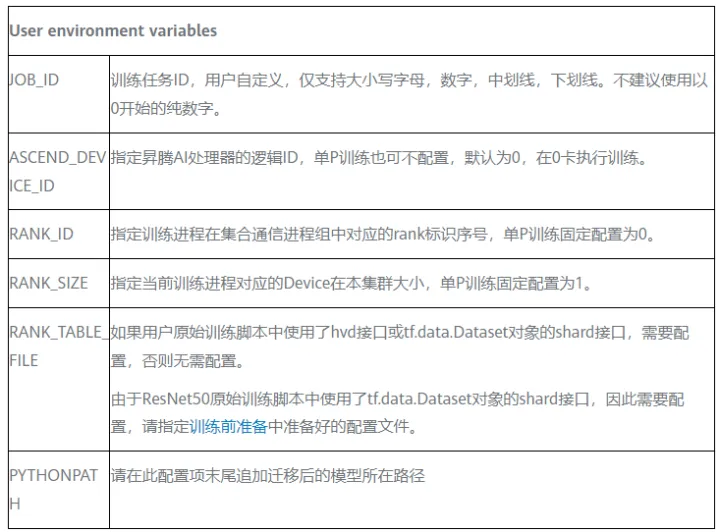
文章插图
步骤四 执行训练生成dump数据 。
点击按钮开始训练

文章插图
训练时控制台输出如下所示:
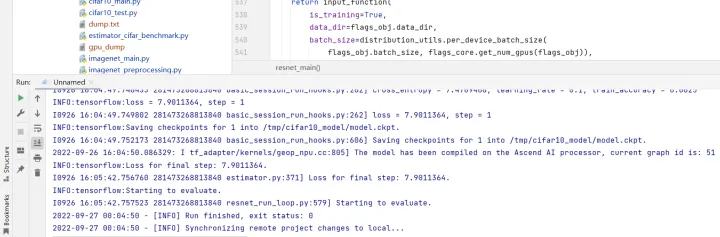
文章插图
resnet目录下生成的数据文件展示如下:
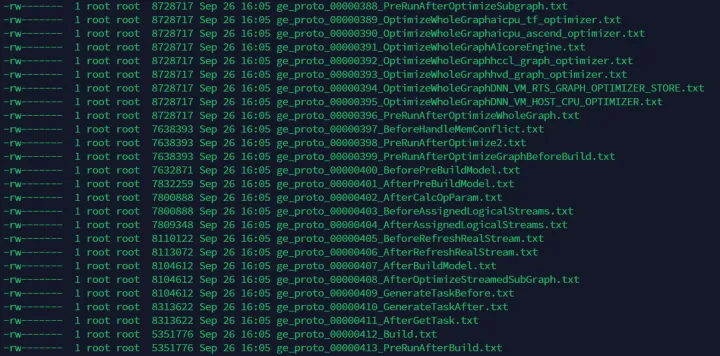
文章插图
在所有以“_Build.txt”为结尾的dump图文件中,查找“Iterator”这个关键词 。记住查找出的计算图文件名称,用于后续精度比对 。

文章插图
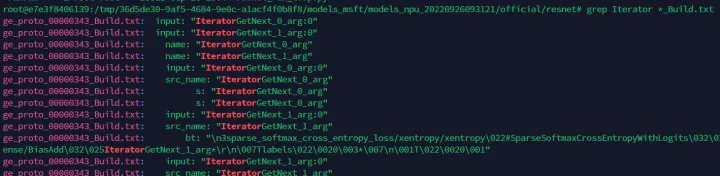
文章插图
如上图所示,“ge_proto_00000343_Build.txt”文件即是我们需要找到的计算图文件 。将此文件拷贝至用户家目录下,便于在执行比对操作时选择 。
经验总结扩展阅读
- 创业者如何训练管理能力?
- JVM学习笔记——内存模型篇
- LabVIEW+OpenVINO在CPU上部署新冠肺炎检测模型实战
- 世界十大最易训练的狗排行榜
- predator-prey model OpenFOAM 编程 | 求解捕食者与被捕食者模型问题(ODEs)
- 概念+协议的了解+OSI七层模型,TCP/IP五层协议,网络数据传输流程 Linux--网络基础
- 三 Linux--多线程
- Hugging Face发布diffuser模型AI绘画库初尝鲜!
- 推广TrustAI可信分析:通过提升数据质量来增强在ERNIE模型下性能
- 洛克王国水晶犬的训练怎么个玩法













